IMDB TV ir ar reklāmām atbalstīts straumēšanas pakalpojums, kas nodrošina piekļuvi plašam televīzijas un filmu klāstam. Pakalpojums ir pilnīgi bezmaksas, taču nav iespējams noņemt reklāmas. Ja vēlaties pakalpojumu bez reklāmām, IMDB TV pieder Amazon, un daļa IMDB TV satura ir pieejama arī, izmantojot Prime Video.
Kas ir IMDB TV un kā tas darbojas?
IMDB TV ir pakalpojums no Interneta filmu datu bāze (IMDB), kas nodrošina ar reklāmām atbalstītu bezmaksas piekļuvi lielai TV šovu un filmu bibliotēkai. Lai gan Amazon pieder IMDB, jums nav nepieciešams Amazon Prime dalība, lai izmantotu IMDB TV.
IMDB TV ir pilnīgi bez maksas, taču jums ir jāskatās reklāmas, kas ir mijas ar pakalpojuma TV pārraidēm un filmām. Varat piekļūt IMDB TV, izmantojot tīmekļa pārlūkprogrammu savā datorā vai lietotni tālrunī vai straumēšanas ierīcē, kas arī ir bezmaksas. Ja jums ir Amazon Prime abonements, varat pat skatīties IMDB TV kā kanālu Prime Video vietnē vai lietotnē.

Tanasis Zovoilis/Moments/Getty
Kā reģistrēties IMDB televizoram
Lai strādātu IMDB TV, ir jāpierakstās, taču tie sniedz jums daudz iespēju. Varat izmantot savu esošo IMDB kontu, ja jums tāds ir, vai izveidot jaunu IMDB kontu bez maksas. Varat arī pieteikties, izmantojot savu Facebook , Google vai Amazon kontu.
kā balss tērzēšana Fortnite
Tālāk ir norādīts, kā pierakstīties IMDB TV un arī sākt jaunu kontu, ja vēlaties:
-
Dodieties uz vietni IMDB.com un pēc tam atlasiet Ielogoties atrodas lapas augšējā labajā stūrī.
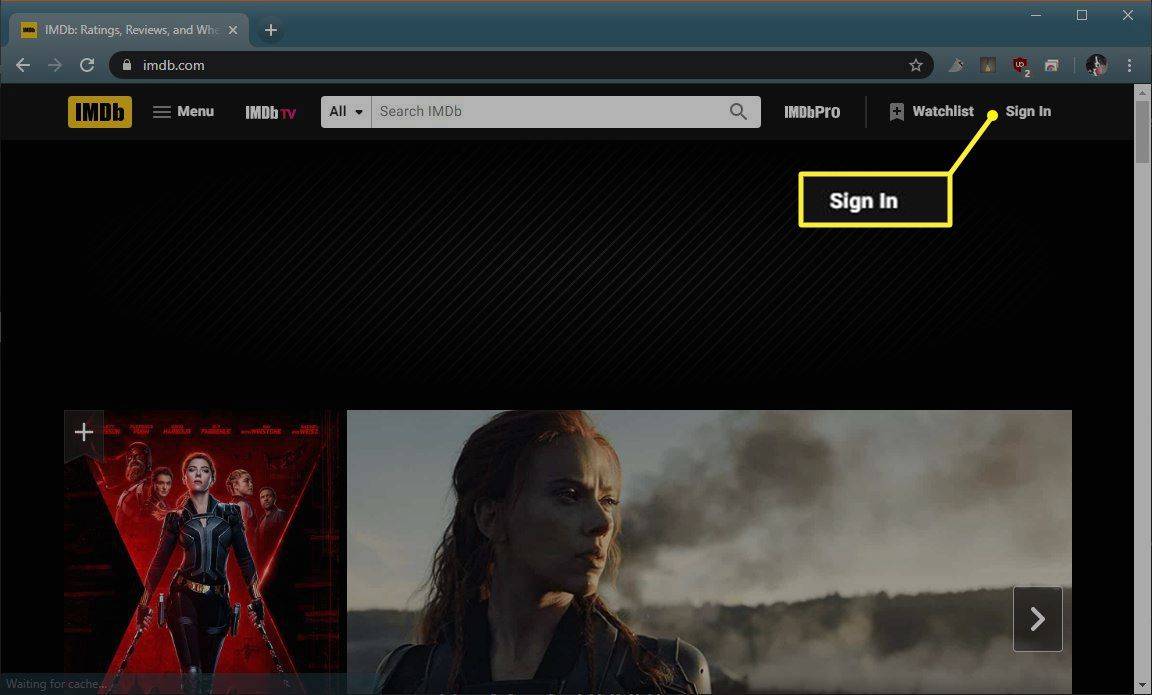
-
Atlasiet pierakstīšanās metodi un pēc tam ievadiet šī konta pieteikšanās akreditācijas datus, lai turpinātu, vai atlasiet Izveidot profilu lai izveidotu IMDB kontu.
-
Ja veidojat jaunu kontu, ievadiet savu informāciju un pēc tam atlasiet Izveidojiet savu IMDB kontu .
-
Pēc pieteikšanās esošajā kontā vai jauna konta izveides jūs atgriezīsities galvenajā IMDB vietnē.
Kā skatīties TV un filmas IMDB televizorā
Kad esat reģistrējies un pierakstījies, filmu skatīšanās IMDB televizorā ir ļoti vienkārša. Jūs varat izmantot Izvērstā virsrakstu meklēšana lai atrastu tieši to, ko meklējat, vai vienkārši pārlūkojiet galvenajā lapā norādītās pārraides un filmas IMDB televizors lapu, lai atrastu kaut ko interesantu.
Lūk, kā skatīties TV un filmas IMDB televizorā:
-
Dodieties uz vietni IMDB.com un pēc tam atlasiet IMDB televizors lapas augšējā kreisajā daļā.
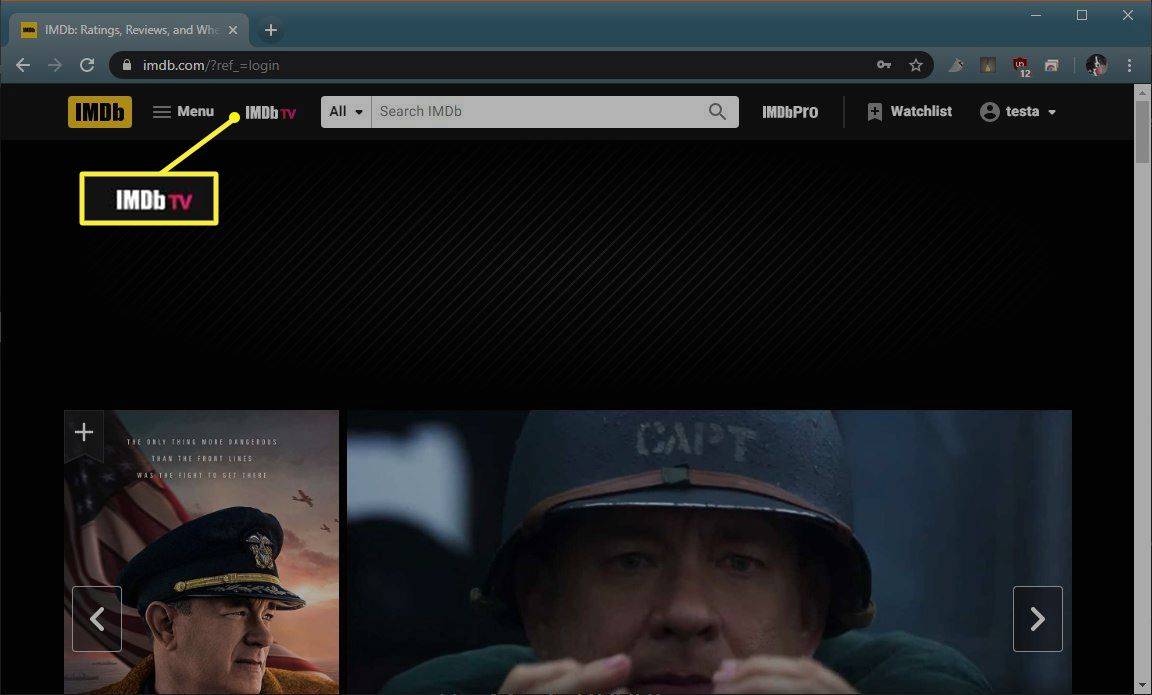
-
Atrodiet filmu vai TV pārraidi, kuru vēlaties skatīties, un pēc tam atlasiet to.
-
Jūsu filma vai pārraide tiks automātiski atskaņota.
Kā izmantot IMDB TV skatīšanās sarakstu
IMDB televizoram nav daudz papildu funkciju, jo tas ir ar reklāmām atbalstīts bezmaksas pakalpojums, taču tajā ir iekļauts skatīšanās saraksts. Savam skatīšanās sarakstam varat pievienot jebkuru filmu vai pārraidi pakalpojumā IMDB neatkarīgi no tā, vai tā ir pieejama IMDB televizorā, un sekot līdzi tam, ko vēlaties skatīties. Ja pārraide vai filma ir pieejama IMDB televizorā, varat izmantot savu skatīšanās sarakstu, lai to atrastu galvenajā IMDB vietnē un pēc tam noskatītos.
Process īpaši neatšķiras no citiem pakalpojumiem, kuros ir iekļauta sava veida rinda vai skatīšanās saraksts, taču tas var būt mulsinošs, jo tas noved pie parastā IMDB saraksta pārraidei vai filmai, kuru mēģināt skatīties.
Lūk, kā izmantot IMDB TV skatīšanās sarakstu:
-
Lai savam skatīšanās sarakstam pievienotu pārraidi vai filmu, novietojiet kursoru virs jūs interesējošās pārraides vai filmas un atlasiet + augšējā kreisajā stūrī.
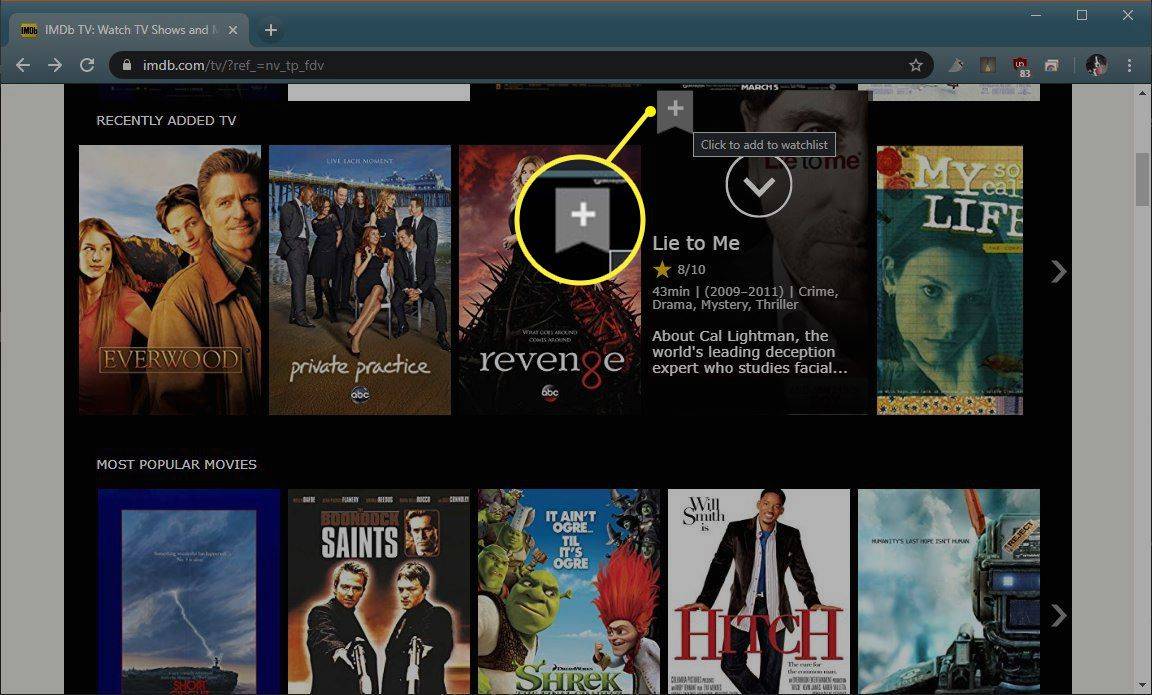
-
Jebkurā IMDB lapā atlasiet Skatīšanās saraksts lapas augšējā labajā stūrī, lai sasniegtu savu skatīšanās sarakstu.
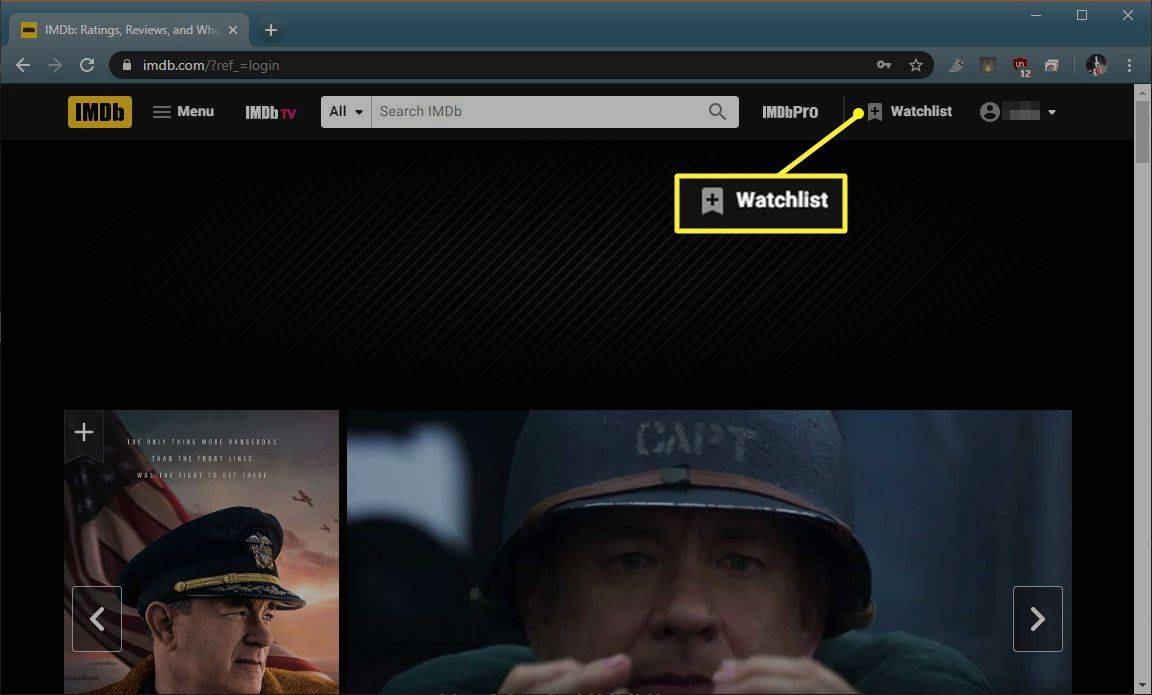
-
Skatīšanās sarakstā atlasiet jebkuru pārraidi vai filmu, lai pārietu uz attiecīgā nosaukuma IMDB lapu.
-
Šī nosaukuma IMDB lapā atlasiet Skatieties bezmaksas IMDB televizorā lai to noskatītos.
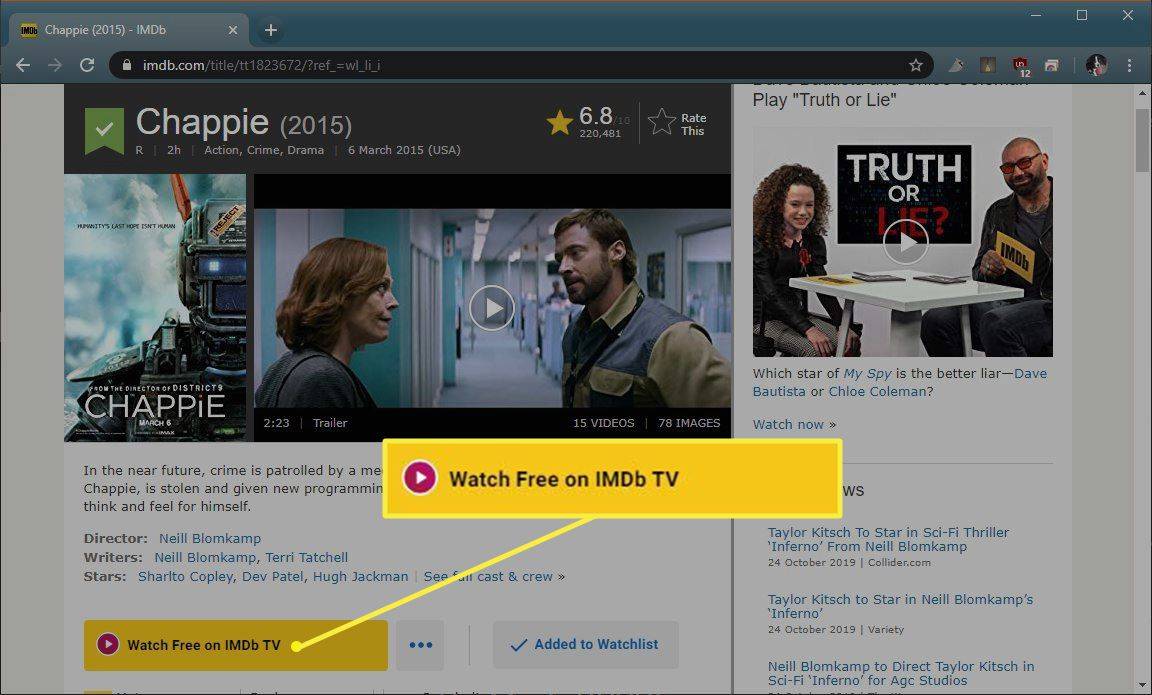
Kā lietot IMDB TV lietotni
Ir divi veidi, kā tālrunī, planšetdatorā vai straumēšanas ierīcē skatīties IMDB TV filmas un televīzijas pārraides. Varat izmantot IMDB TV lietotni, ja tā ir pieejama jūsu ierīcei, vai arī varat izmantot IMDB TV kanālu lietotnē Prime Video. Ja jums jau ir lietotne Prime Video, tā ir ērtāka iespēja. Ja jums nav Amazon Prime, IMDB TV lietotne darbojas lieliski.
Lūk, kur iegūt IMDB TV lietotni:
- Android: IMDB TV lietotne Google Play veikalā
- iOS: IMDB TV lietotne App Store
- Kindle Fire: IMDB TV vietnē Amazon App Store
- Roku un Fire TV: izmantojiet lietotni Prime Video un meklējiet IMDB TV kanālu.
Lūk, kā izmantot IMDB TV lietotni:
kā lejupielādēt gif pie
-
Palaidiet IMDB TV lietotni un vai nu piesakieties, izmantojot kādu no piedāvātajām metodēm, vai pieskarieties IZVEIDOT KONTU .
-
Izvēlieties, vai atļaut IMDB lietotnei piekļūt jūsu atrašanās vietai.
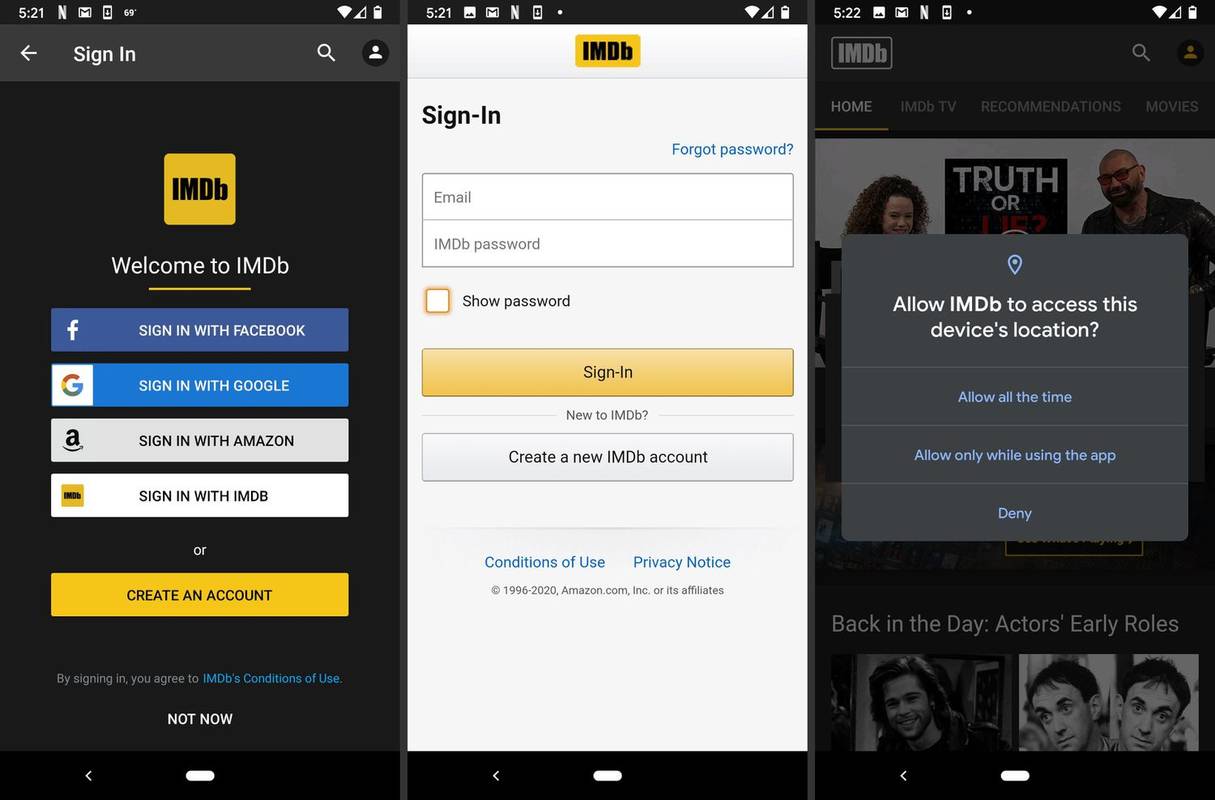
-
Krāns labi , lai ļautu IMDB TV lietotnei ping jūsu tālrunim ar paziņojumiem, vai noklikšķiniet uz APSKATS lai izslēgtu paziņojumus.
-
Krāns IMDB televizors augšējā izvēlņu joslā.
-
Pieskarieties filmai vai pārraidei, kuru vēlaties skatīties, un tā sāks atskaņot.
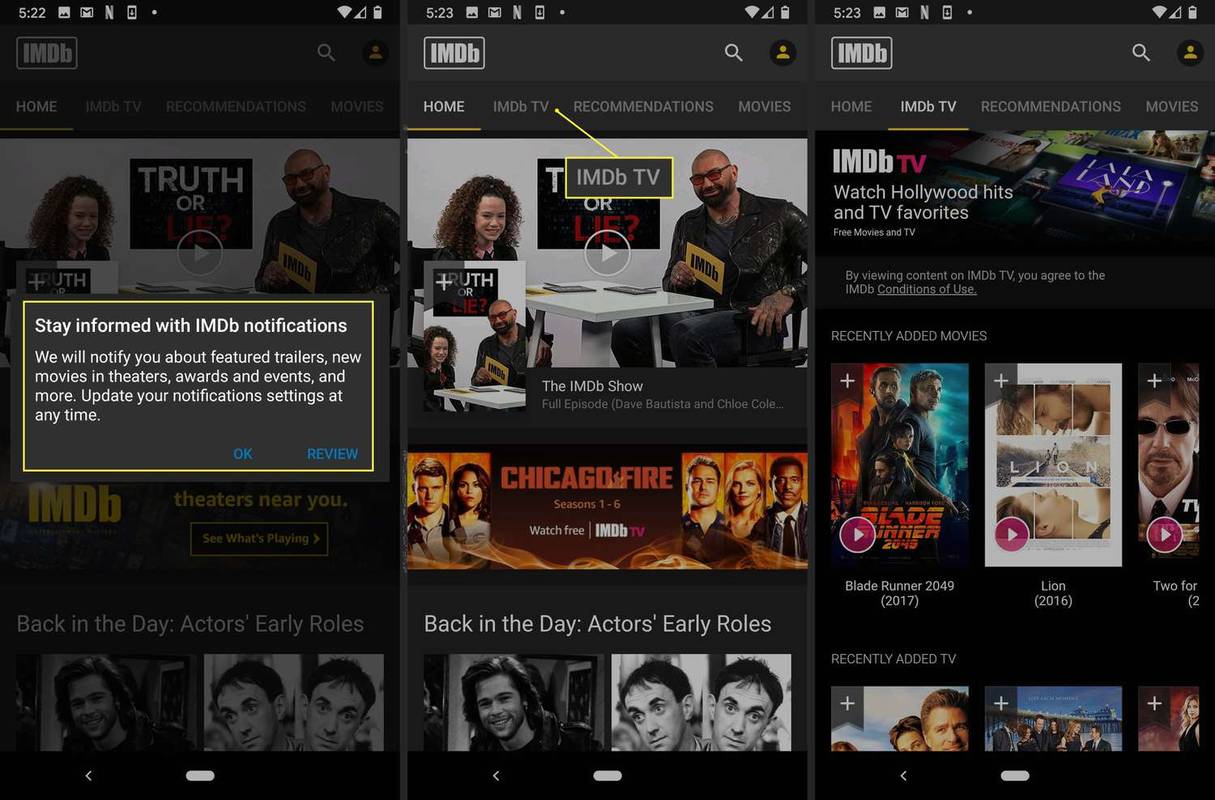
Kā skatīties IMDB televizoru no programmas Prime Video
Ja jums ir Amazon Prime, tad visās jūsu ierīcēs ir jābūt instalētai lietotnei Prime Video. Tas nodrošina tūlītēju piekļuvi bezmaksas Amazon Prime Video saturam, visiem jūsu abonētajiem kanāliem un visai IMDB TV bibliotēkai.
Lūk, kur varat iegūt lietotni Prime Video, ja jums tās vēl nav:
- Android: Prime Video Google Play veikalā
- iOS: Prime Video App Store
- Gads: Galvenais video Roku kanāls
- Xbox One: Prime Video vietnē Microsoft Store
- PlayStation 4: Prime Video PlayStation Store
- Fire: Prime Video pēc noklusējuma ir iekļauts Kindle Fire un Fire TV ierīcēs.
Lūk, kā skatīties IMDB TV kanālu savā Prime Video lietotnē:
-
Palaidiet programmu Prime Video un pieskarieties pie IMDb televizors .
-
Pieskarieties filmai vai pārraidei, kuru vēlaties skatīties.
-
Krāns Spēlējiet filmas bez maksas ar reklāmām , un tiks sākta filmas vai pārraides atskaņošana.
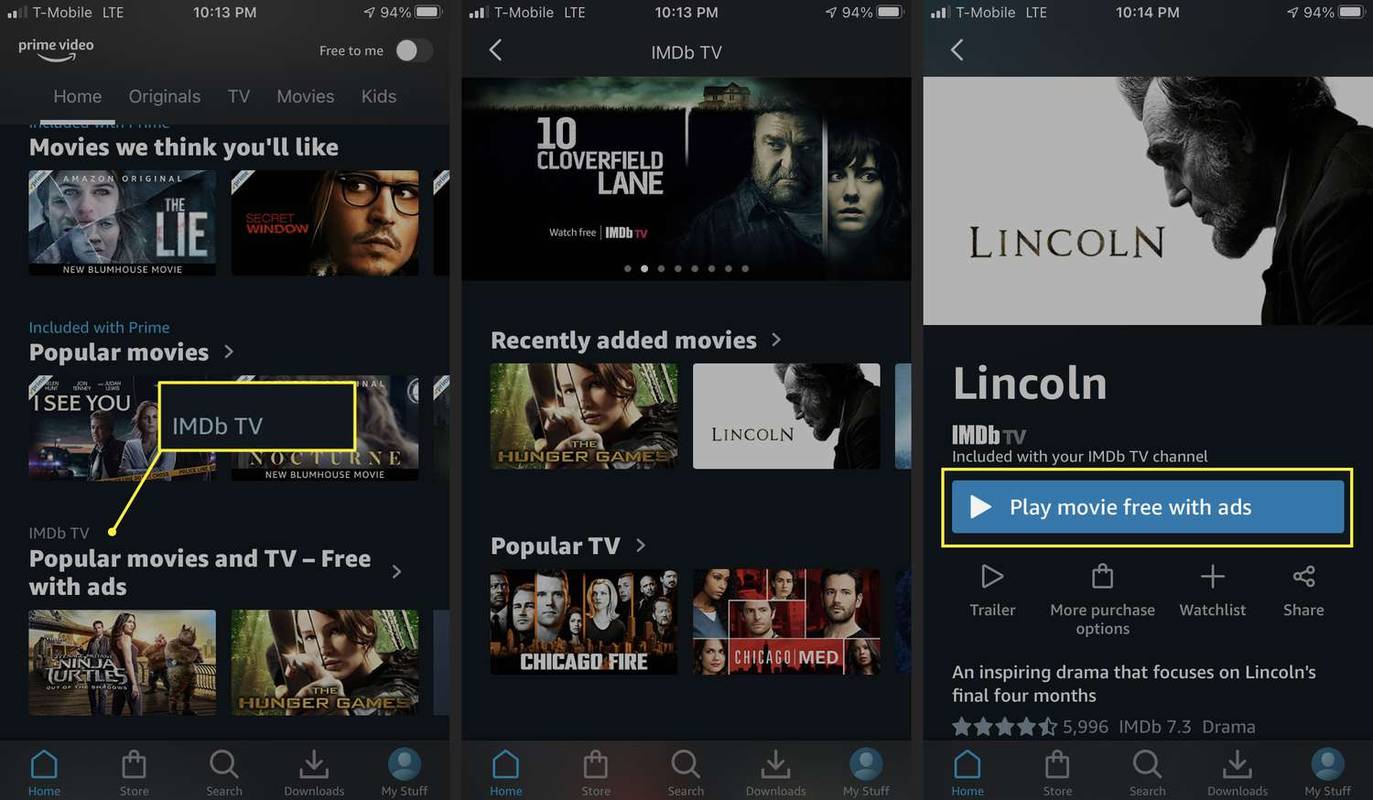

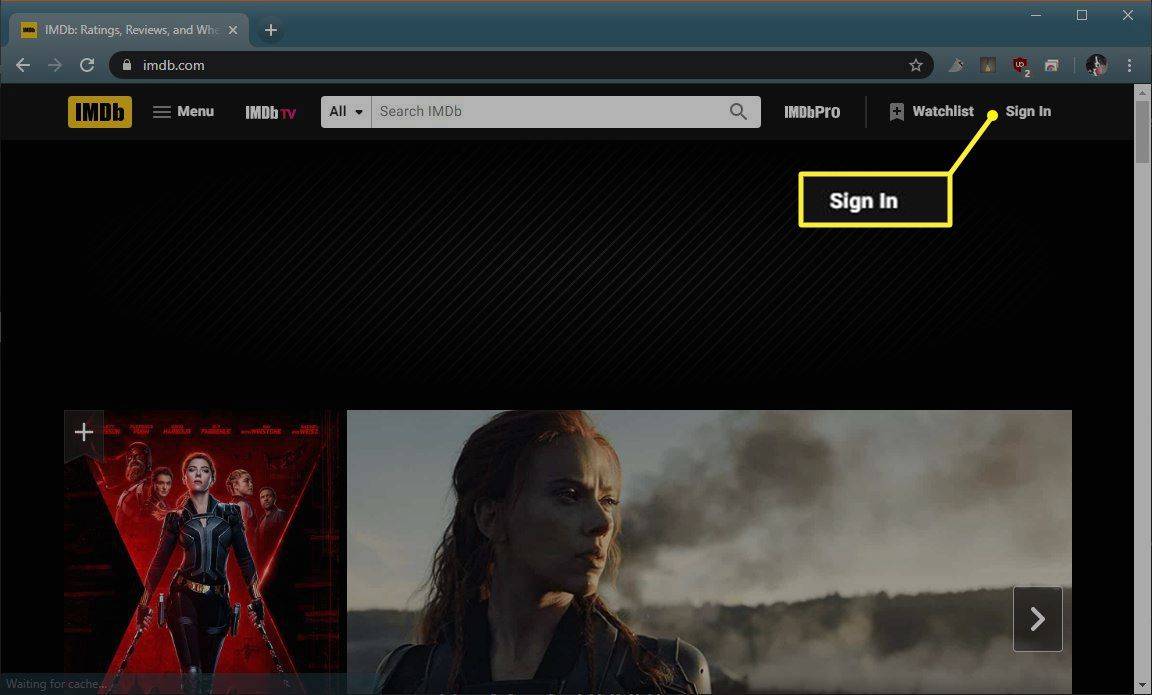


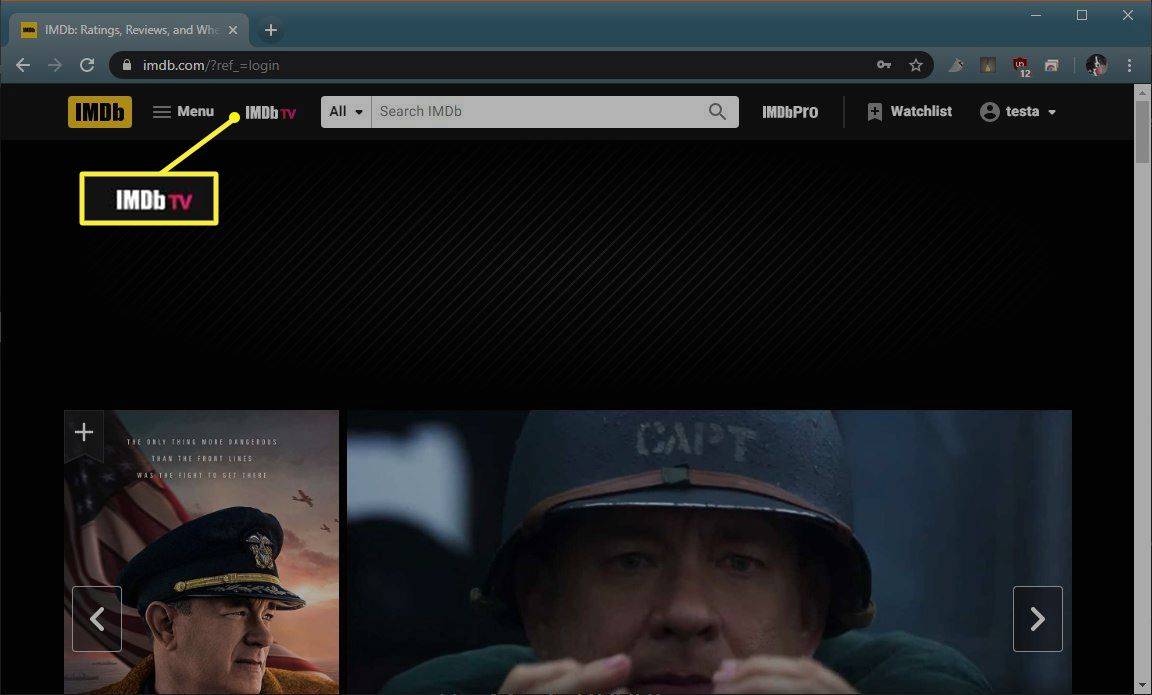


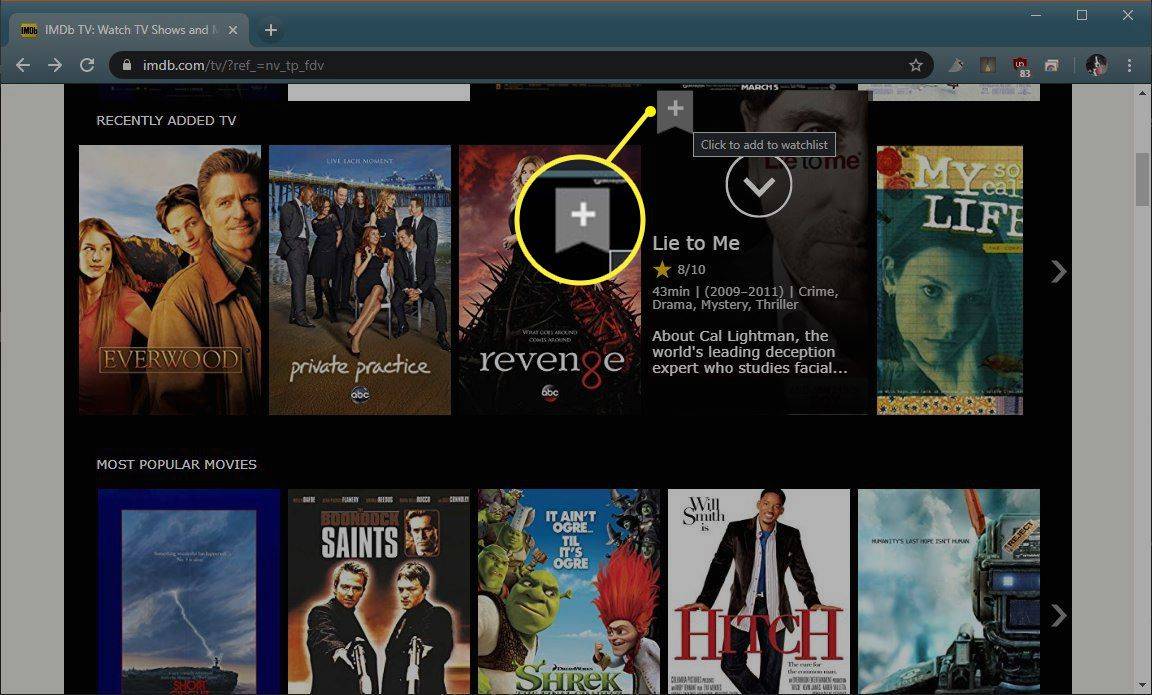
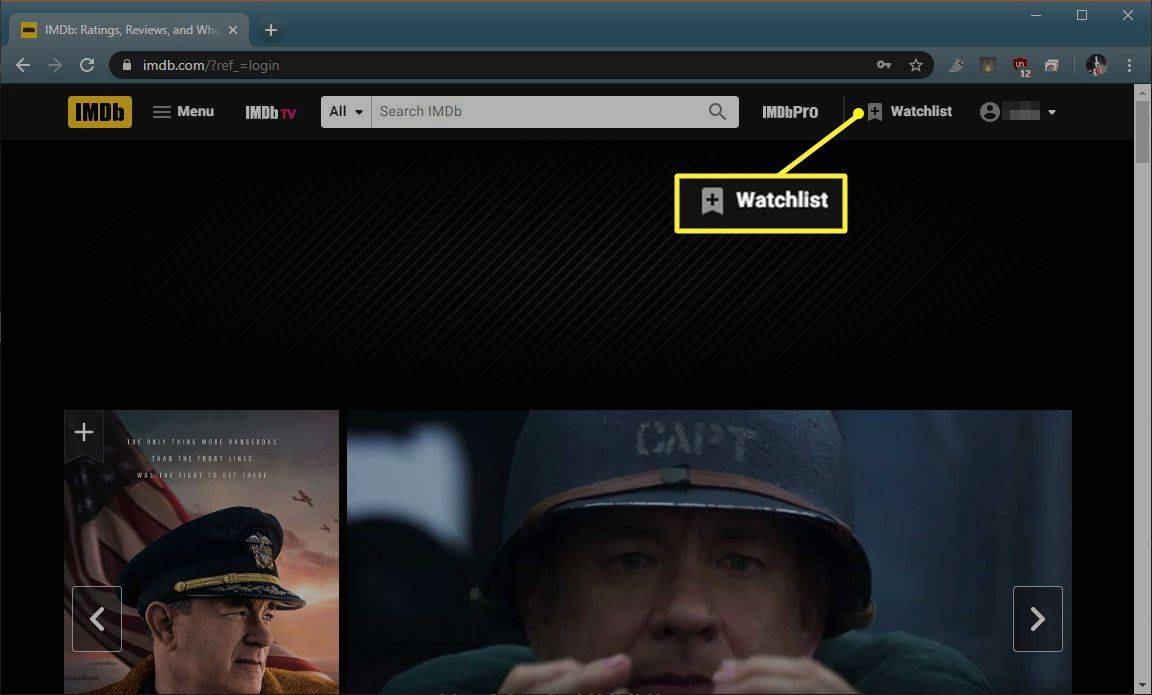

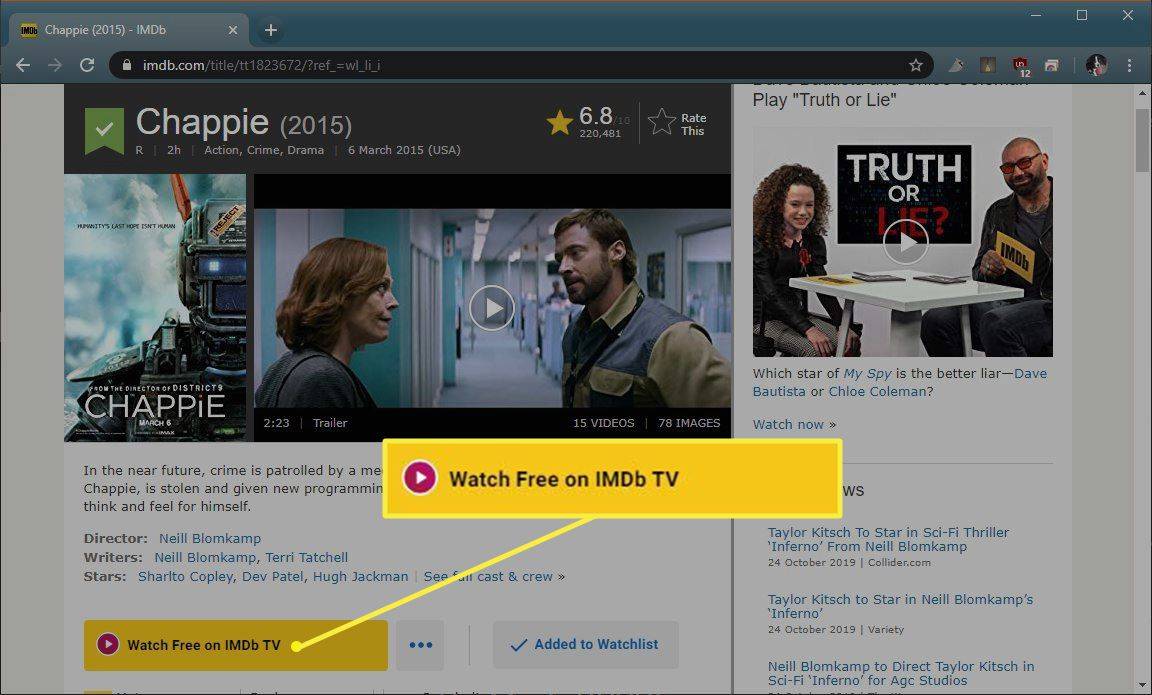
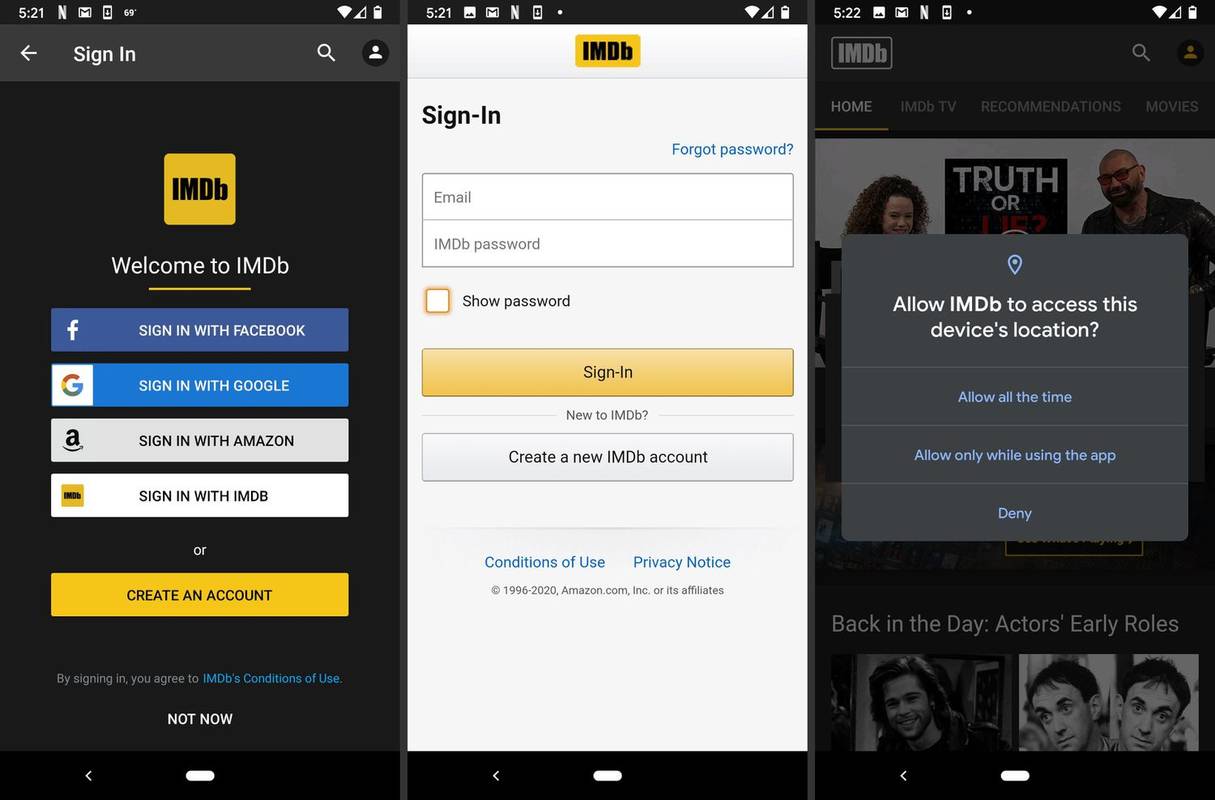
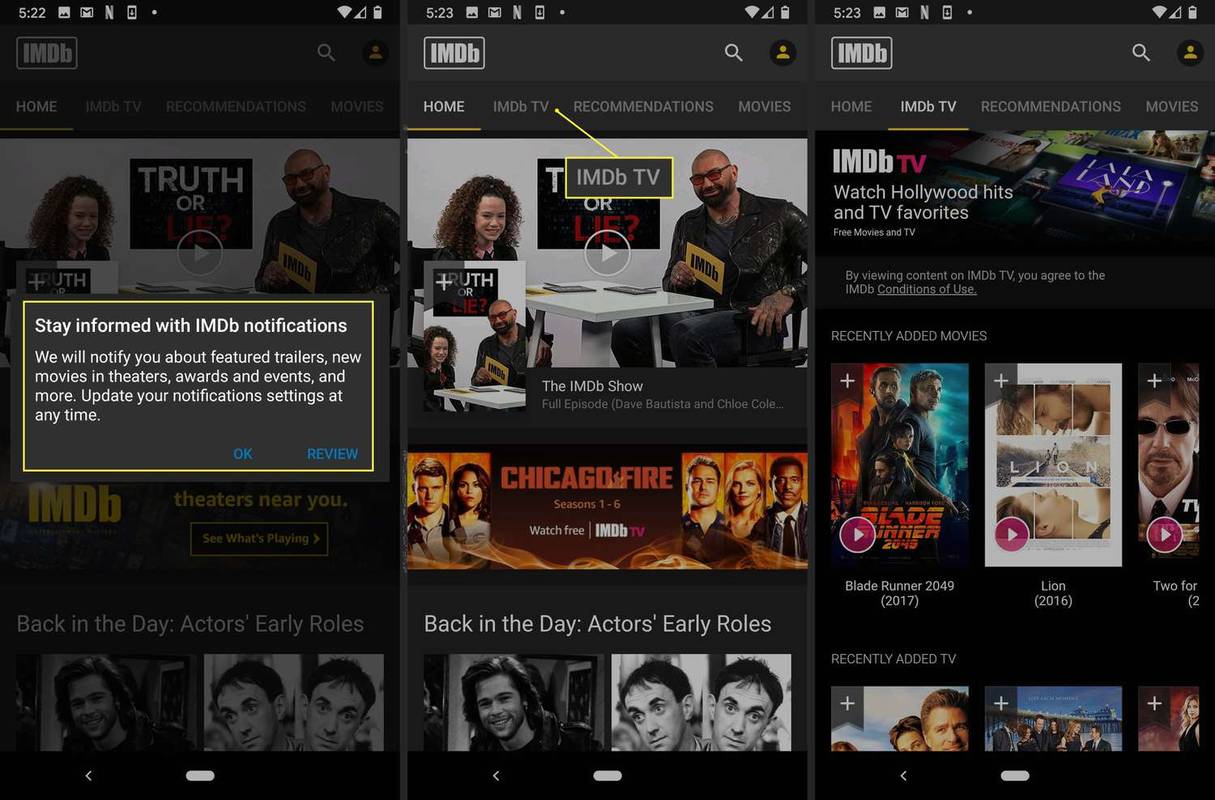
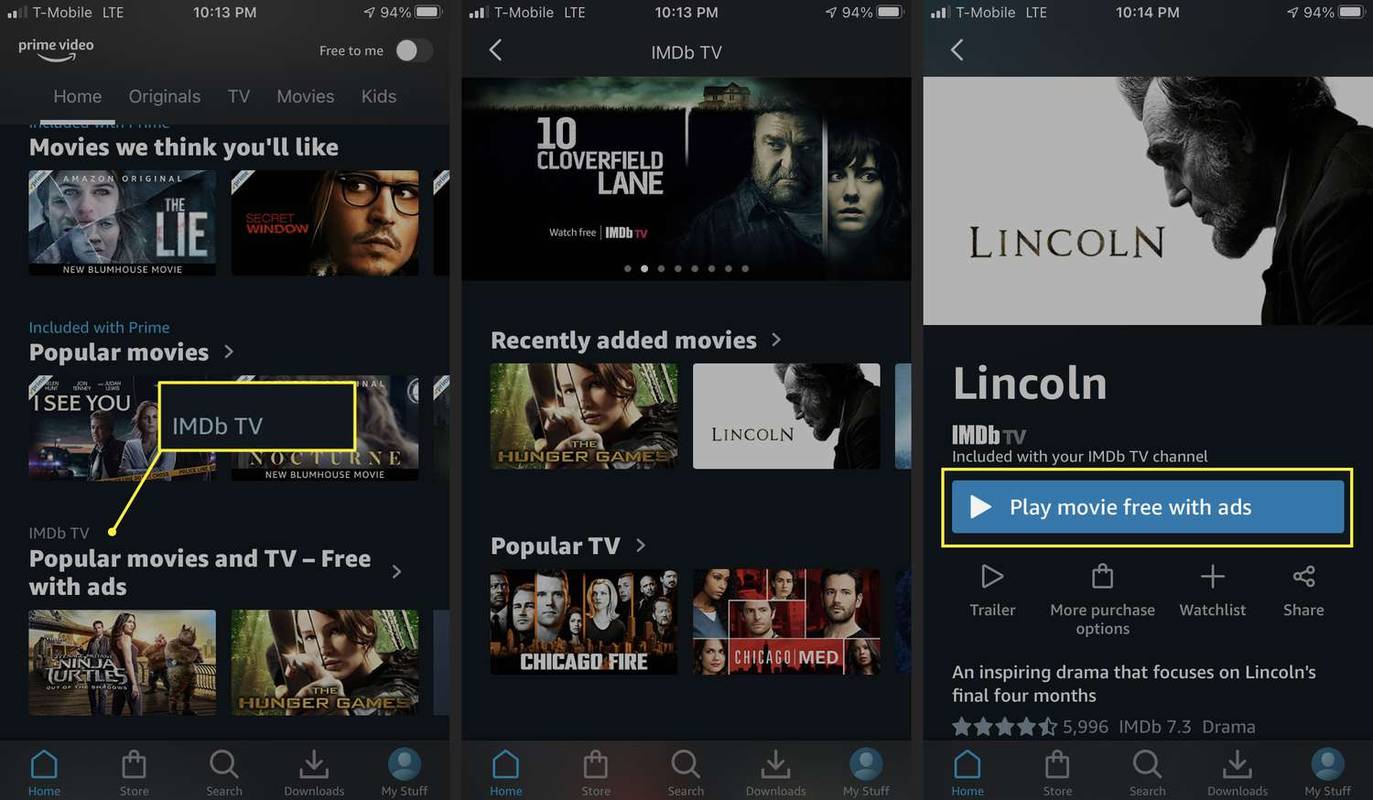




![Instagram stāsti netiek ielādēti, un aplis griežas — ko darīt [2021. gada decembris]](https://www.macspots.com/img/networks/49/instagram-stories-aren-t-loading.jpg)



